Besplatna web stranica 3 - Ubacivanje slike, teksta i linkova
- Alma Mujabasic
- Sep 17, 2015
- 3 min read
Da biste postavili sliku, tekst ili link, na alatnoj traci idete na Add:
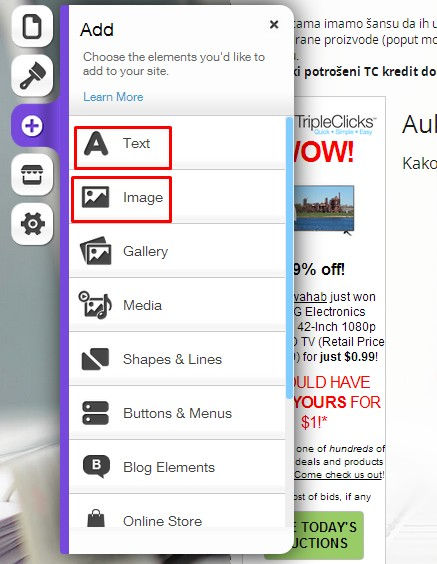
Napomena: Prilikom postavljanja bilo kojeg od ovih elemenata, kada ga odaberete sa alatne trake, vjerovatno će se na stranici pojaviti na mjestu na kojem ga ne želite. Jednostavno ga mišem povučete na željenu poziciju. Povlačenjem kružića na vanjskoj liniji odredite dimenzije.
1. Uređivanje teksta
Klikom na Text otvara vam se podmeni gdje birate tekst ili naslov:
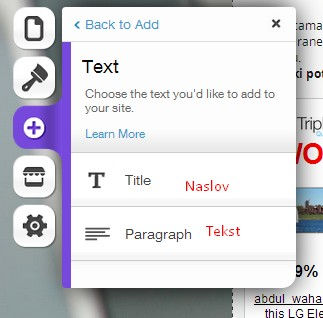
Pozicionirate ga na željeno mjesto, podesite dimenzije (prostor koji želite da zauzima), kliknete na taj prostor i birate Edit Text:

Označite i izbrišete tekst koji je postavljen kao uzorak. Tada unosite vlastiti tekst. Vizuelno ga uređujete (fontovi, veličina, boja i ostalo) na alatnoj traci koja je dosta slična wordu.
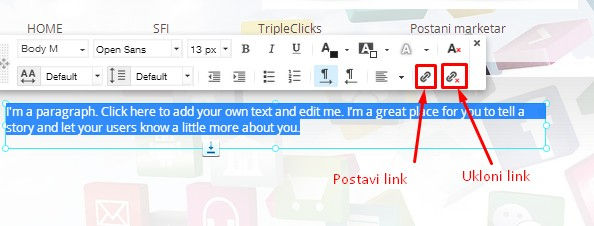
Ukoliko želimo da određeni dio teksta povežemo sa nekim linkom (neki od SFI linkova ili stranica), kliknućemo na označenu ikonicu sa slike iznad. Detaljnije o postavljanju linkova u trećem dijelu posta.
2. Ubacivanje slika
Kod ubacivanja slika, prvo imamo opciju da ubacimo sliku sa okvirom ili bez okvira.

Kada kliknemo na jednu od ovih opcija, otvara nam se sljedeći prozor:

Dakle, postupak je isti kao i kod odabira slike za pozadinu.
Super je opcija što wix pamti sve slike koje ste ranije ubacivali, pa možete izabrati neku od njih.
- Za ubacivanje nove slike idete na Upload Images.
- Da izaberete neku sliku iz besplatne wix baze idete na Free from Wix.
- Da uvezte neku sliku sa Vašeg profila na nekoj od društvenih mreža birate Social Images.
Kada ste označili željenu sliku, u donjem desnom uglu kliknete na Add.
Tada samo pomjerimo sliku na željenu poziciju, podesimo dimenzije i dodamo link (ukoliko želimo):
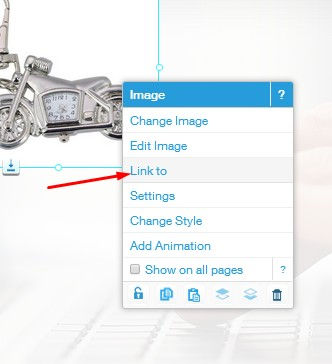
3. Povezivanje / linkovanje
Povezivanje (linkovanje) znači da određeni dio teksta, sliku ili automatsko postavljeno dugme povezujemo sa:
- Našim linkom za učlanjenje,
- Nekom drugom web stranicom,
- Ili stranom, koja pripada web stranici koju gradimo.
Već je objašnjeno na kojem mjestu povezujemo tekst ili sliku. Pored toga, imamo opciju dodavanja dugmeta:

Dakle, na alatnoj traci idemo na Add i biramo Buttons & Menus. Otvara nam se lista opcija (koje kasnije možete sami istražiti), ali u ovom slučaju nam treba Button.

Naše dugme pomjerimo na željenu poziciju, definišemo dimenzije.
Kada kliknemo na dugme, otvaraju nam se sljedeće opcije za uređenje:

Za početak je dovoljno da odete na Settings, gdje postavljamo link i definišemo tekst na dugmetu:

Kada dodajemo link (na dugme, sliku ili tekst) otvara nam se ovaj prozor sa opcijama:

1. Web Address koristimo ako želimo da dodamo na primjer link za učlanjenje, link za promociju proizvoda, ili link neke druge stranice.

2. Page birate kada želite da dugme, sliku ili dio teksta povežete sa nekom drugom stranom sa menija, koja je sastavni dio web stranice koju gradite:

Skupa sa prva dva dijela tutorijala za pravljenje web stranice:
- Kreiranje menija i
ovaj treći dio bi predstavljao kompletno uputstvo za osnovnu izgradnju stranice.
Pored svih ovih osnovnih opcija, wix pruža još puno mogućnosti poput: sidrenja, ubacivanje dokumenata, SEO optimizacije, dodavanja animacija na dugme, postavljanje banera,...
Kada savladate ove osnove, trebali biste obratiti pažnju i na ove dodatne mogućnosti (zašto ih ne iskoristiti), a to se pogotovo odnosi na SEO optimizaciju.
Kada je Vaša stranica spremna za posjetitelje, ostaje još samo da je Objavite:
U gornjem desnom uglu, kada kliknete na SAVE (sačuvaj), tada ste samo sačuvali promjene. One će biti vidljive Vašim posjetiocima tek kada kliknete na PUBLISH (objavi).
Ukoliko Vam je potrebna pomoć, slobodni ste da me kontaktirate.
Sretan rad!









































Kommentare